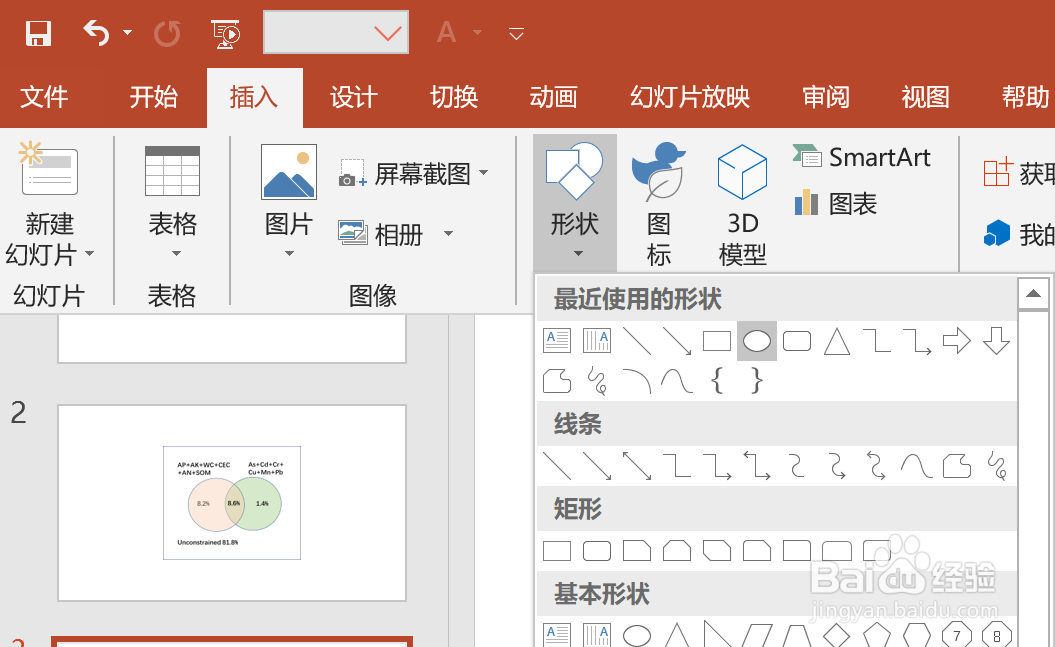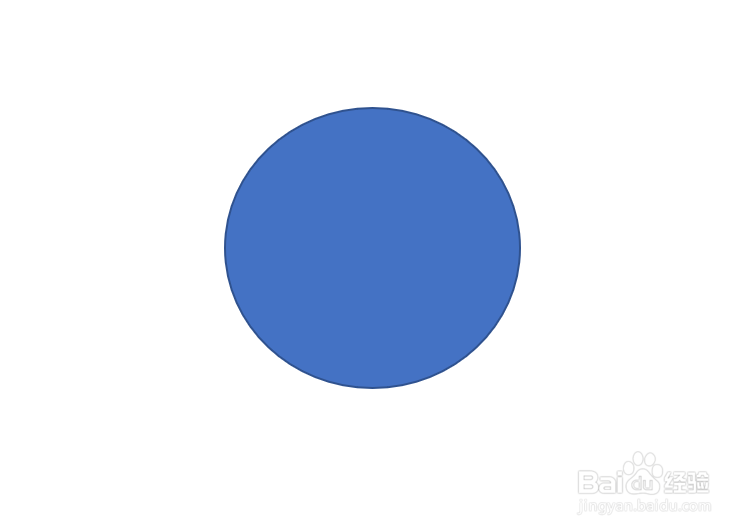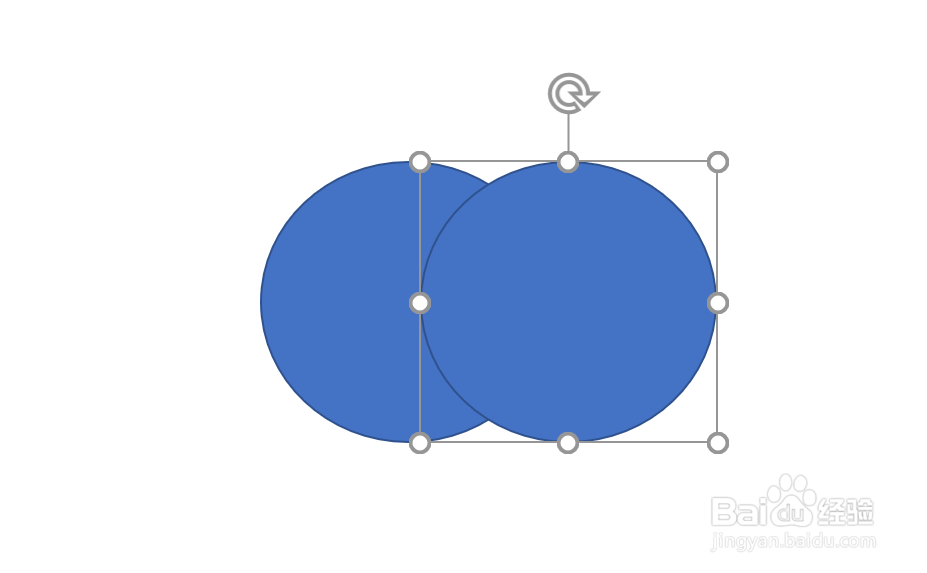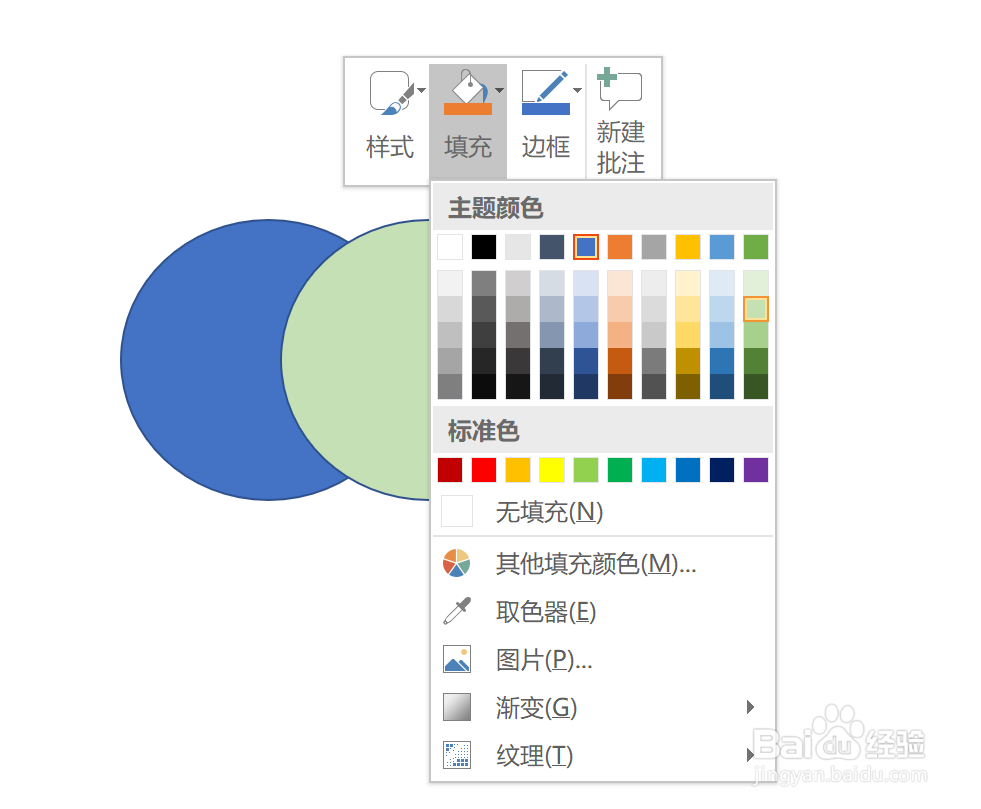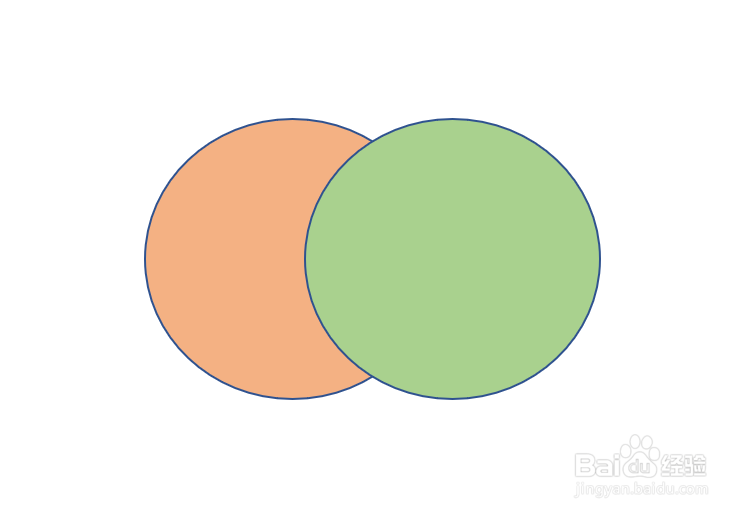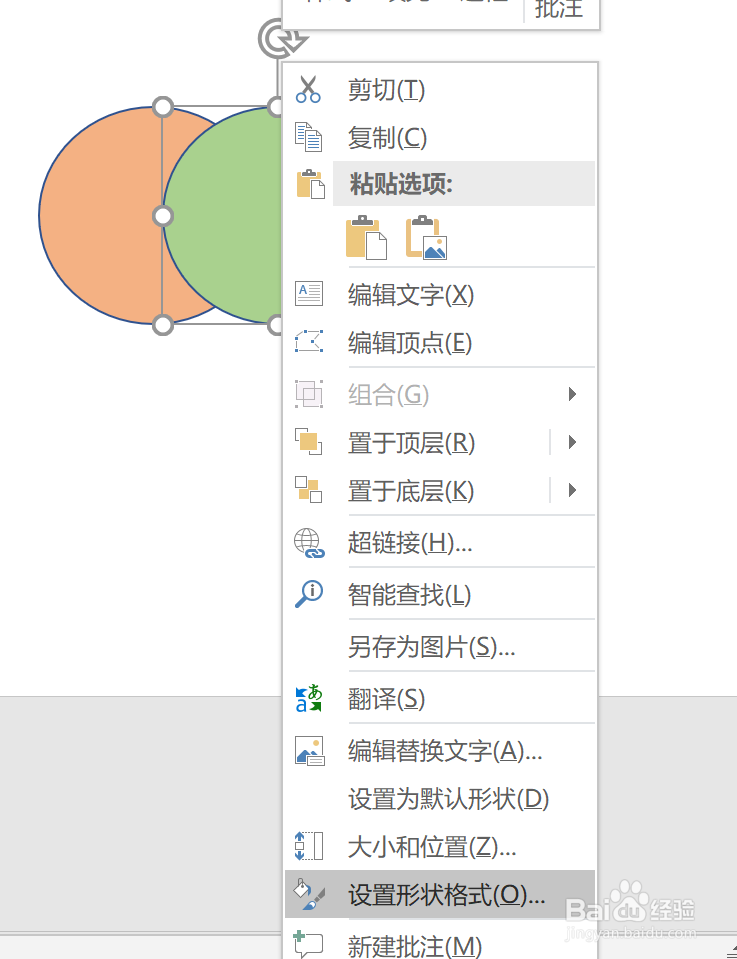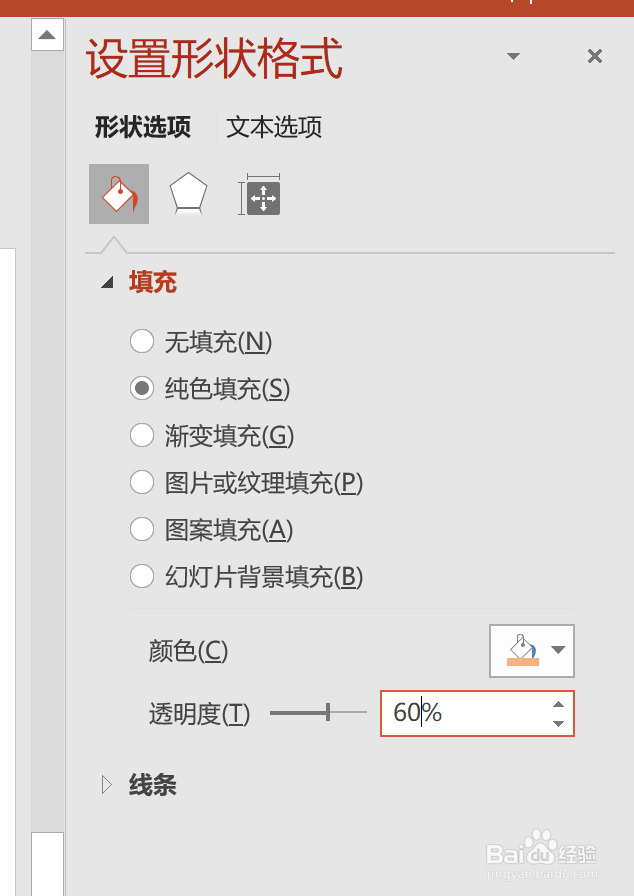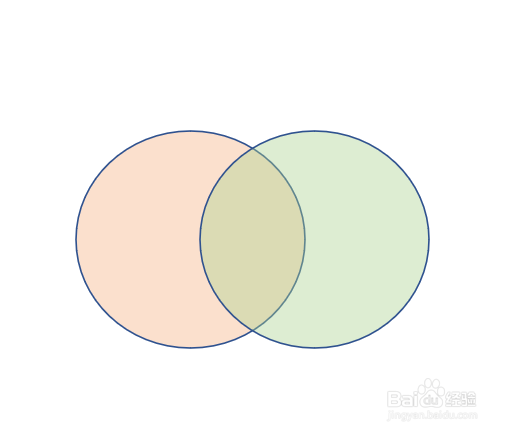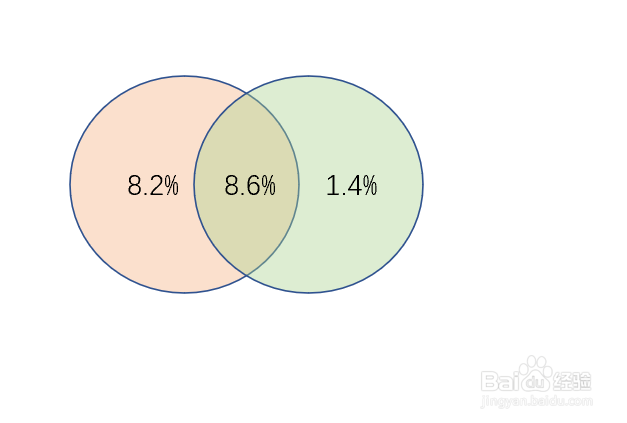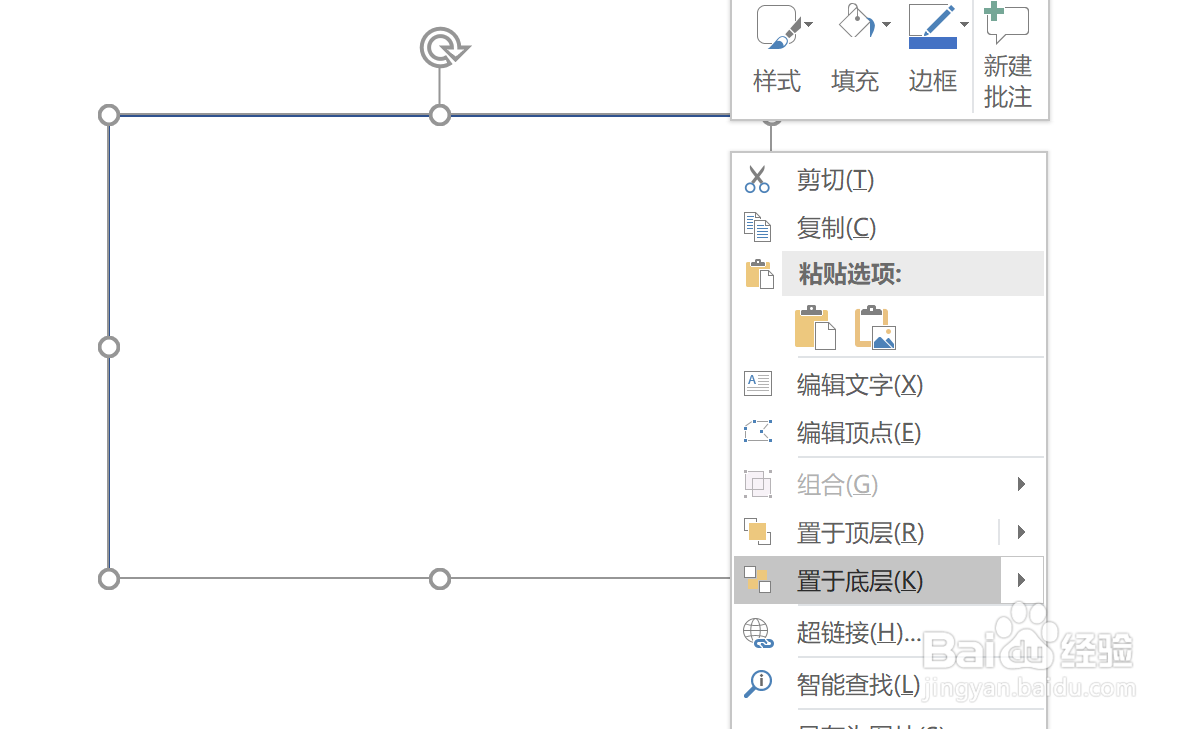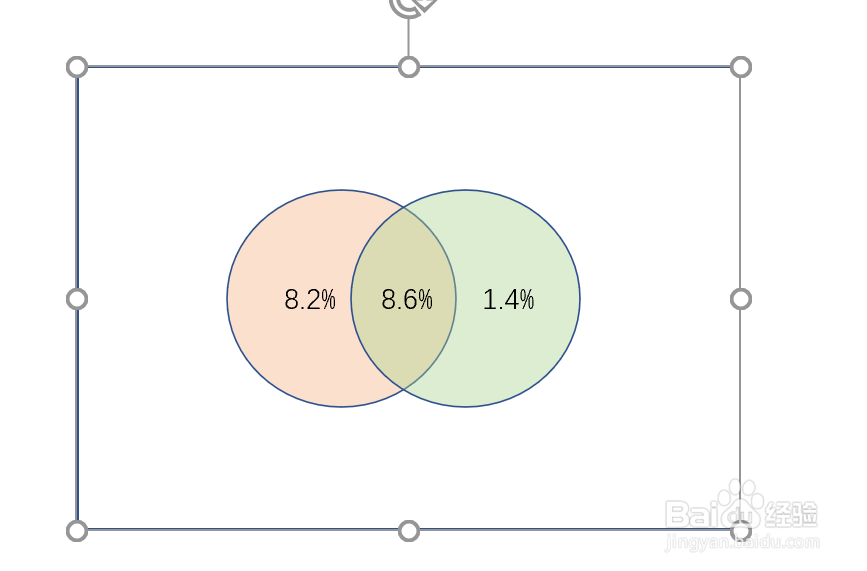PPT绘制高清漂亮的简单Venn图
1、接下来我以两格样本的Venn图为例,来进行讲骈禄笫杳解1. 首先打开PPT,新建一张空白的PPT,点击插入形状,选择圆形,在空白界面绘制一个圆形,然后Crtl+C, Crtl+v再来一个一模一样的圆形,
2、2.我们可以看到,现在的两个圆形颜色不好看,而且中间交集的区域也没有显示出来,不要慌张,我们可以通过调节一些参数来解决~
3、3. 选中圆形,右键,图片填充,选择自己喜欢的颜色先为图片配色:
4、4.接下来,调节圆形的透明图,使中间的交集区域,显现出来:选中圆形,右键,设置形状格式,点击最右边出来的填充,来到透明度哪一项,把透明度设置成60%左右
5、5.添加venn图的核心,数字元素,点击插入,绘制文本框,绘制横向文本框,直接在圆上绘制文本框,填入数字,然后调整相应的大小就行啦
6、5.美化ve艘绒庳焰nn图点击插入,形状,选正方形形状,画在圆圈上,这时你的圆圈会被正方形所覆盖,点击右键,设置填充颜色为白色,然后点就女蒿鸳置于底层,如下图所示:(注意,这一步很重要,不能点填充颜色为无色,否则你导出后的图片背景是透明的)
声明:本网站引用、摘录或转载内容仅供网站访问者交流或参考,不代表本站立场,如存在版权或非法内容,请联系站长删除,联系邮箱:site.kefu@qq.com。
阅读量:30
阅读量:22
阅读量:78
阅读量:26
阅读量:87